時間:2017-03-21 來源:互聯網 瀏覽量:
我們的電腦前後都有配置耳機插孔,供我們插耳機聽歌,看視頻用的。不論是哪個插孔壞了,聽歌放不出聲音,看視頻聽不到聲音。但最近,有Win7係統的用戶反應,自己的電腦插上耳機沒聲音,這是什麼情況?怎麼辦?那要如何解決這樣的問題呢?下麵就跟大家說說win7插上耳機沒聲音怎麼辦。
win7連接耳機無聲怎麼解決:
1、鼠標雙擊計算機——在顯示欄上麵點擊打開控製麵板如圖顯示。
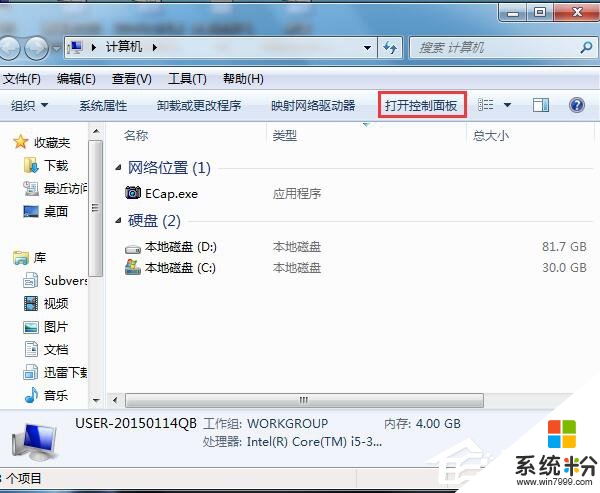
2、然後選擇硬件和聲音。
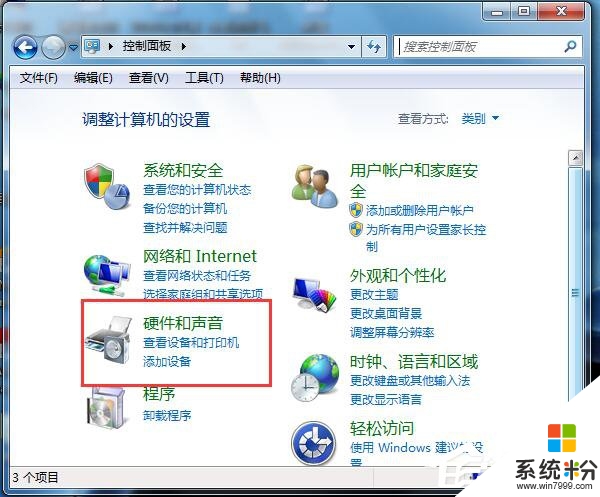
3、點擊硬件和聲音。
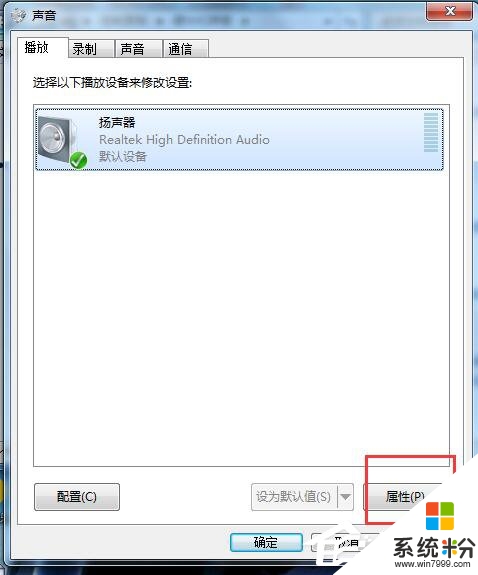
4、到這個第一欄的播放設備裏選擇你要用的聲音播放設備當做默認聲音設備就可以了。
5、或者是選擇你使用的聲音播放設置,然後在右下方點擊屬性在彈出的對話框中的下方選擇使用此設備如圖顯示。
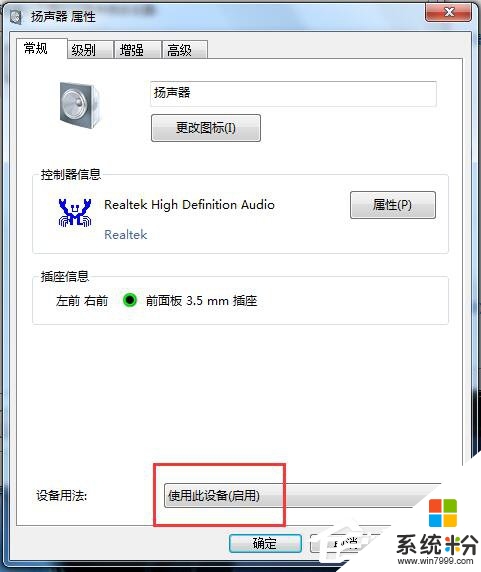
以上就是【win7插上耳機沒聲音怎麼辦】的全部內容,有遇上類似相同疑問的用戶,可以參考上述的教程來設置。還有其他的操作係統下載後使用的疑問,或者需要了解更多的操作技巧,都歡迎上係統粉查看相關的詳細教程。